Win7移动硬盘不显示盘符怎么处理??
使用电脑的朋友对U盘与移动硬盘一定不会陌生,但在使用移动设备中大家也会碰到这样或那样的故障,一般大家在使用过程中碰到比较多是移动硬盘插入后盘符不显示,那大家该如何办呢?下面,小编给我们讲解移动硬盘不显示盘符的处理办法。
移动硬盘不显示盘符怎么处理
在桌面上右键单击“计算机”图片,在显示的的列表里打开“管理”。
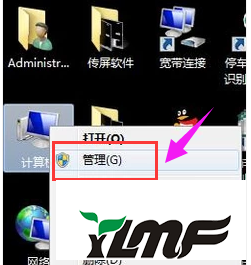
在计算机管理页面中,打开左边的“磁盘管理”。
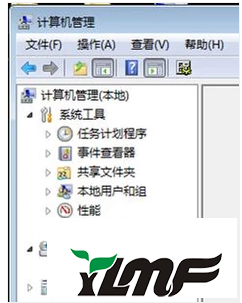
可以看到右边显示的磁盘分区情况,有一个分区时无盘符的,这个就是移动硬盘。
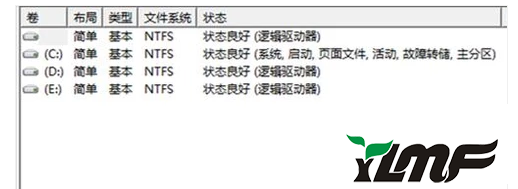
在上面右键单击,在跳出的菜单里选“更改驱动器号和路径”,
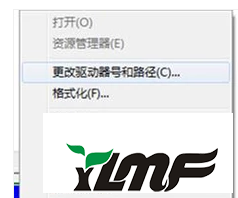
在出现的界面里点“添加”。
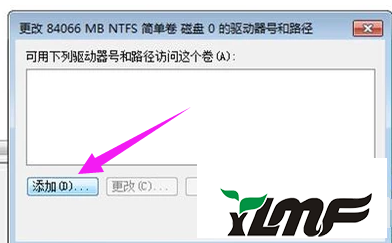
在“分配以下驱动器号”右边选一个盘符,
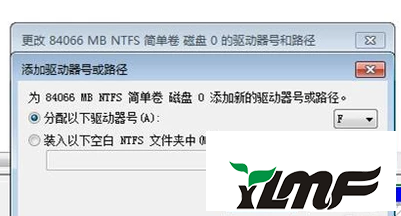
就选原来的F便可,点“确定”
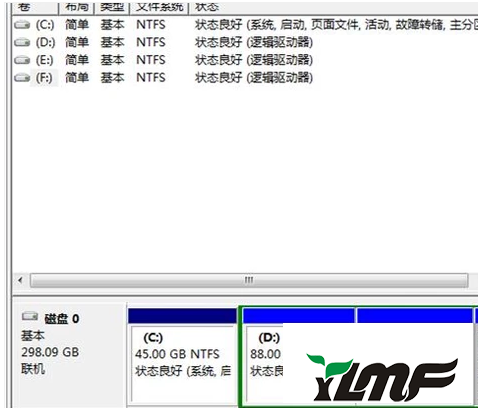
马上就看到磁盘管理界面里已经恢复了F盘的盘符。
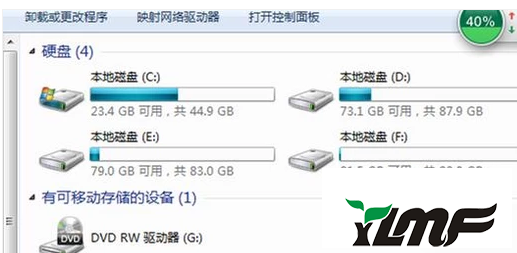
再次点击“计算机”,也可以看到移动硬盘的盘符“F”了。
以上就是动硬盘不显示盘符的处理步骤。




